
Kebanyakan orang tidak perlu tahu cara mengedit File Host di macOS. Namun jika Anda adalah pengguna yang kuat maka skill ini menjadi sangat berguna.
Ini terutama berperan jika Anda menguji server pengembangan. Dengan mengedit file Host, Anda dapat memasukkan alamat IP dari mesin yang menjalankan server danmengasosiasikan nama domain dengannya. Kemudian, saat nanti Anda menggunakan nama domain tersebut, Mac Anda akan mengarahkan ke alamat IP yang Anda masukkan.
Anda juga dapat menggunakan file Host untuk memblokir nama domain. Dengan memasukkan 0.0.0.0 sebagai alamat IP dan memasukkan nama domain, Anda memberi tahu Mac untuk merutekan ke target yang tidak ada. Ini biasanya dilakukan untuk tujuan pemblokiran iklan.
Demikian juga Anda dapat memaksa Mac Anda untuk merutekan ke situs web yang berbeda setiap kali Anda memasukkan nama domain. Misalnya, jika Anda mengetahui alamat IP dari satu situs web, Anda dapat mengaitkanIP tersebut dengan situs lain, mungkin, tomsguide.com. Menggunakan Mac Anda untuk mengakses situs web pertama akan mengarahkan Anda ke tomsguide.com sebagai gantinya (menurut kami itu ide yang cukup bagus).
Semua ini bergantung pada metode yang digunakan untuk memanggil situs web. Setiap situs dan perangkat yang terhubung ke internet memiliki alamat TCP/IP sendiri. Saat Anda memasukkan nama domain,sesuatu yang disebut Sistem Nama Domain menerjemahkan huruf yang terdapat dalam nama domain menjadi angka yang dapat dibaca mesin. Misalnya, TomsGuide.com dikaitkan dengan alamat IP 199.232.198.114.
Secara keseluruhan, ini adalah hal yang menyenangkan untuk dilakukan jika Anda mengotak-atik Mac Anda. Namun, seperti yang dapat Anda bayangkan, ini bukan untuk pengguna biasa sehingga Anda harus berhati-hati jika tidak yakin dengan apa yang Anda lakukan.
Cara menemukan dan mengedit file Host di Mac
Untuk tutorial ini, kami menggunakan aplikasi Terminal dan editorteks Nano, memungkinkan perubahan dilakukan dengan sangat cepat.
1. Buka aplikasi Terminal
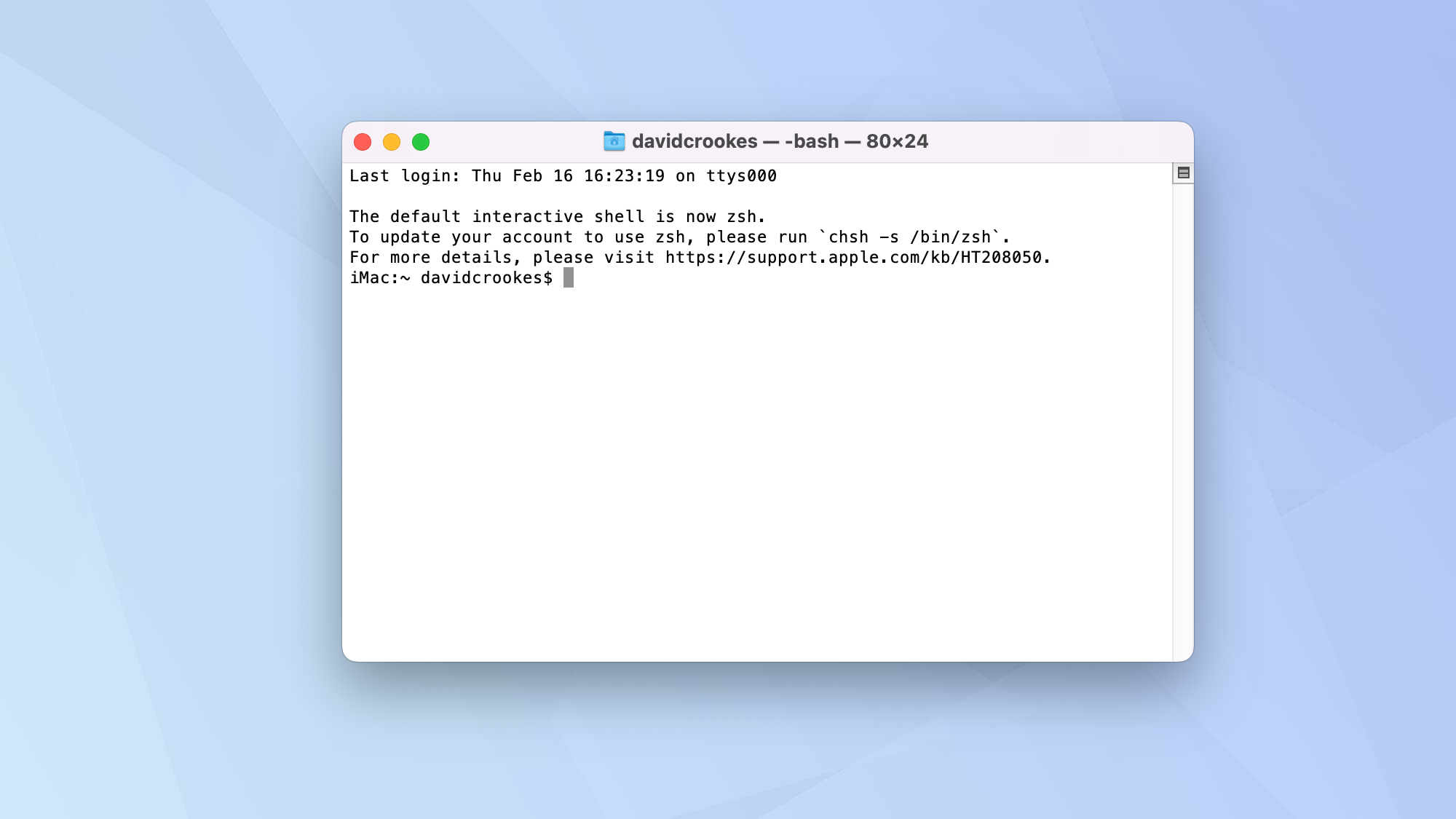
(Gambar: © Masa Depan)
Pertama-tama, Anda perlu luncurkan aplikasi Terminal . Aplikasi ini dibangun ke dalam macOS jadi pelajari cara membuka Terminal di Mac jika Anda tidak yakin bagaimana menemukannya.
2. Luncurkan editor teks Nano
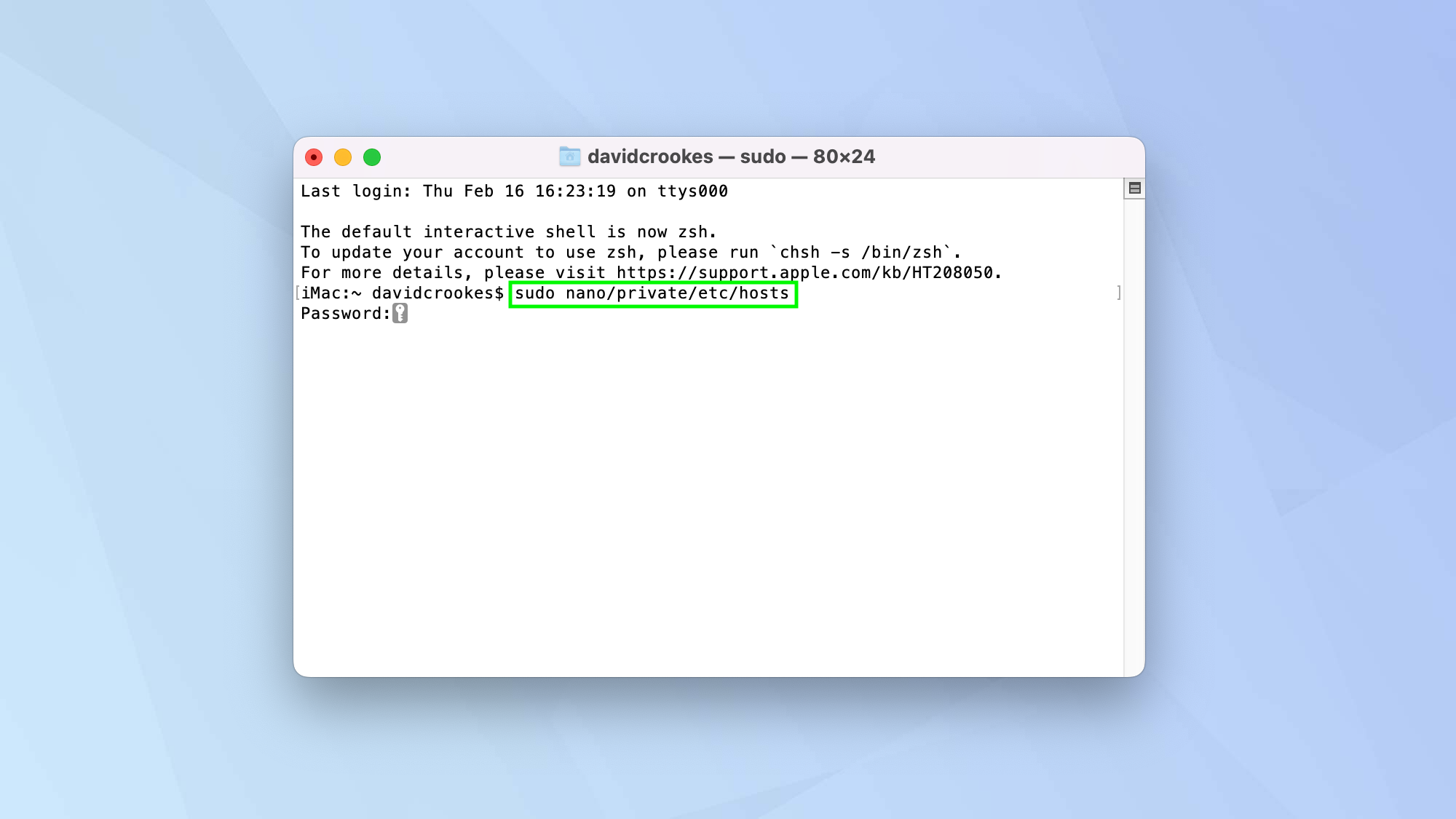
(Gambar: © Masa Depan)
Sekarang setelah jendela Terminal terbuka, Anda perlu membuka editor teks Nano. Ini jugadibangun ke dalam macOS sehingga Anda tidak perlu mencari-cari file instalasi. Secara sederhana ketik "sudo nano/private/etc/hosts" Dan tekan enter pada keyboard. Masukkan kata sandi administrator Anda saat diminta.
3. Lakukan pengeditan
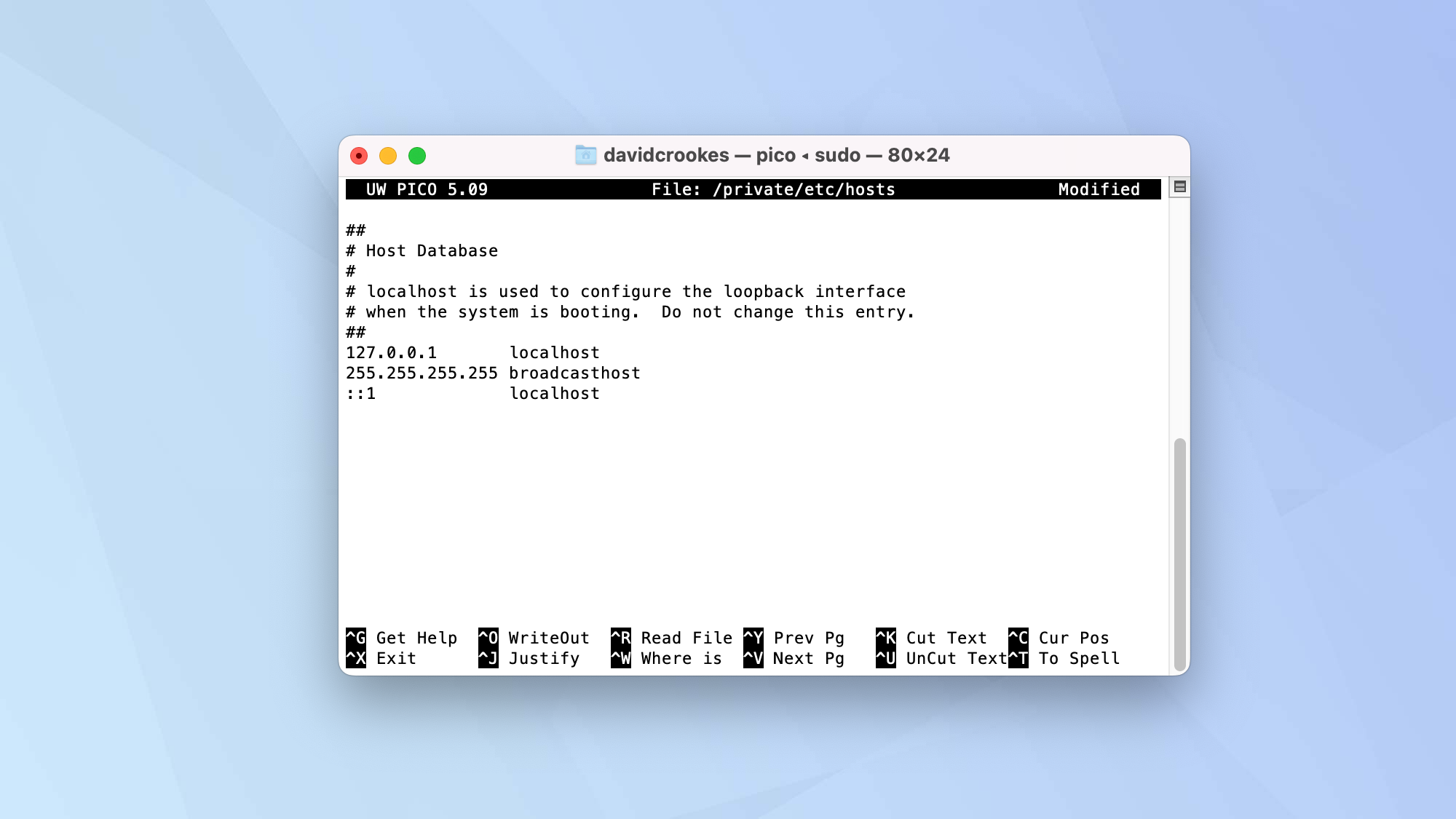
(Gambar: © Masa Depan)
Anda sekarang bisa membuat perubahan pada file host . Gunakan tombol panah pada keyboard Anda untuk bergerak di sekitar teks yang ada. Anda dapat menghapus entri jika menekan hapus pada keyboard atau memasukkan entri baru. Misalnya Anda dapat menambahkan alamat TCP/IP dan nama domain. Ikuti format yang sama dengan entri yang sudah ada.
4. Simpan dan keluar
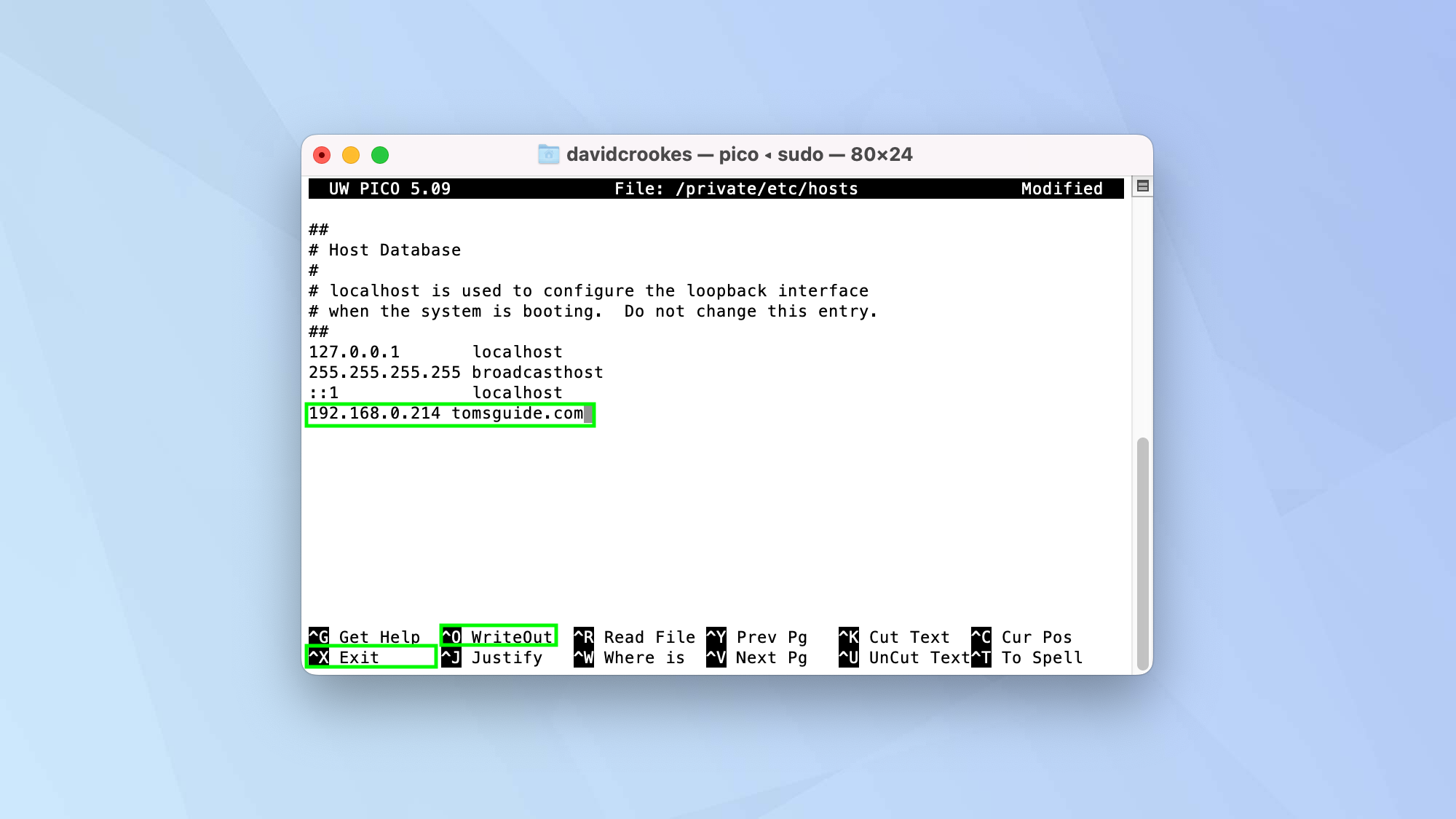
(Gambar: © Masa Depan)
Setelah Anda selesai mengedit, tekan Kontrol + O pada keyboard Anda untuk menyimpan file. Anda kemudian dapat keluar dari editor teks Nano dengan menekan Control + X . Anda kemudian dapat mengosongkan cache DNS untuk memastikan semuanya bekerja dengan baik. Untuk melakukan ini, cukup ketik "sudo killall -HUP mDNSResponder" Dan tekan enter .
Dan begitulah. Anda sekarang tahu cara mengedit file Host dimacOS. Tapi jangan berhenti di situ. Anda dapat menemukan 18 perintah Terminal macOS untuk mengubah Anda menjadi pengguna listrik Mac atau belajar cara mengubah lokasi tangkapan layar di Mac menggunakan Terminal. Mengalamimasalah dengan Bluetooth? Kamu bisa setel ulang modul Bluetooth Mac Anda menggunakan Terminal juga.
Dapatkan akses instan ke berita terkini, ulasan terhangat, penawaran hebat, dan tips bermanfaat.


0 Komentar
Berkomentarlah dengan sopan dan menggunakan bahasa yang semestinya.